VersionOne - Probleme
In VersionOne können wir mithilfe der Issues-Seite Hindernisse verfolgen, die den Fortschritt von Workitems wie Story, Defect, Portfolio-Item oder Test-Set verlangsamen oder blockieren. In vielen Fällen handelt es sich bei den Hindernissen um kleine Probleme, die BA, Dev oder dem Testteam gehören. Dokument- oder Anforderungsverzögerungen können ebenfalls als Hindernisse angesehen werden. Mit ein wenig Aufmerksamkeit können die meisten Probleme schnell gelöst und die Auswirkungen minimiert werden. Wenn Probleme nicht gelöst werden, kann dies enorme Auswirkungen auf das Team haben und es besteht ein hohes Risiko, dass die festgelegte Aufgabe nicht erfüllt wird.
Greifen Sie auf die Ausgabeseite zu
In diesem Abschnitt werden die verschiedenen Möglichkeiten für den Zugriff auf die Seite "Problem" erläutert. Auf eine Ausgabeseite kann auf eine der folgenden Arten zugegriffen werden:
Produktplaner → <Eingabe> → Probleme.
Teamplaner → <Sprint-Planung> → Probleme.
Teamplaner → <Sprint-Verfolgung> → Probleme.
Der folgende Screenshot zeigt die Problemseite -
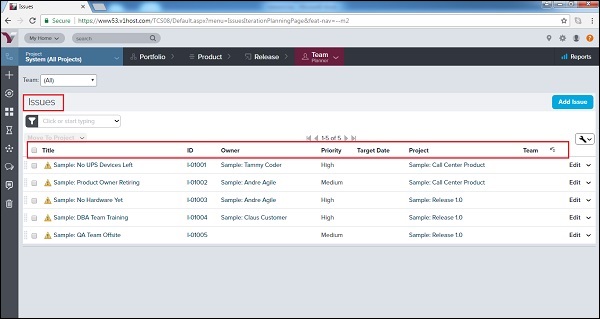
Auf dieser Seite kann ein Benutzer die Zusammenfassung aller Probleme wie Titel, eindeutige ID, Eigentümer, Priorität, Zieldatum, Projekte und Team anzeigen, wie im obigen Screenshot gezeigt.
Fügen Sie ein Problem hinzu
Alle Teammitglieder mit Projektzugriff können Probleme hinzufügen und mit betroffenen Backlog-Elementen verknüpfen. Probleme können nicht nur im Zusammenhang mit Rückstandselementen protokolliert werden, sondern auch mit Prozessen, Verzögerungen bei FSD oder anderen Dokumenten, Ressourcenzuweisung und anderen Problemen, die das Team betreffen, um sein Ziel als Team zu erreichen. Die Ausgabe umfasst auch die Risikopositionen. In diesem Abschnitt wird erläutert, wie Sie ein Problem hinzufügen.
Es gibt zwei Möglichkeiten, ein Problem hinzuzufügen:
Navigieren Sie zur Seite "Problem" und klicken Sie oben rechts auf die Schaltfläche "Problem hinzufügen" (siehe unten).
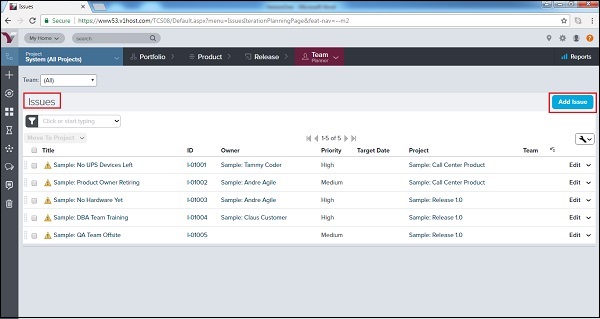
Oder,
Gehen Sie zur Seitenmenüleiste und klicken Sie auf das Symbol +. Wählen Sie im Feld "Neu hinzufügen" die Option "Probleme" aus (siehe unten).
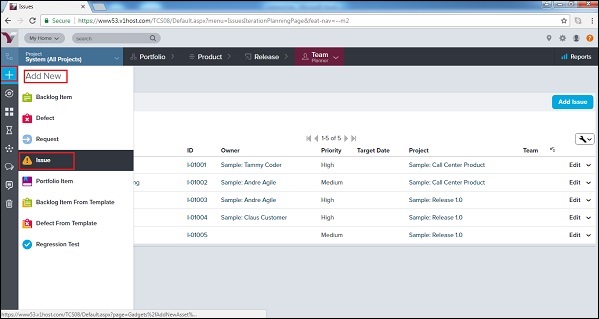
Es wird ein neues Fenster mit verschiedenen Feldern geöffnet, in dem Sie die Details zum Problem eingeben können.
Sobald die Details eingegeben wurden, klickt ein Benutzer auf die Schaltfläche Speichern / Speichern & Anzeigen / Speichern & Neu, um das Problem im Projekt zu speichern.
Der folgende Screenshot zeigt, wie Sie ein Problem hinzufügen -
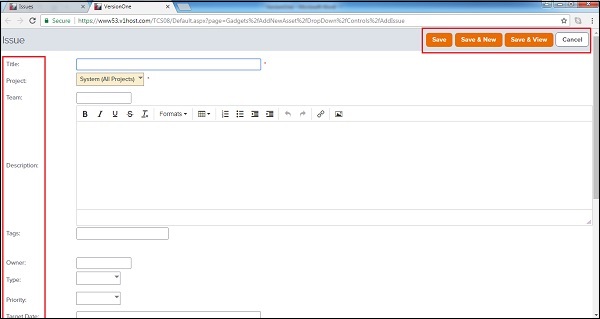
Problemdetails anzeigen
Alle Teammitglieder können die Details der verschiedenen Probleme anzeigen. Alle Ausgaben haben eine eindeutige ID und einen eindeutigen Titel. In diesem Abschnitt werden wir uns mit den Details des Problems befassen.
Klicken Sie zum Anzeigen der Problemdetails an einer beliebigen Stelle in VersionOne auf Titel oder ID.
Seine eindeutige ID beginnt mit I und das gelbe Dreieck, das ein Fehlersymbol ist, trennt es von der Geschichte und dem Fehler.
Gespräche und Aktivitätsdatenstrom werden auf der linken Seite angezeigt.
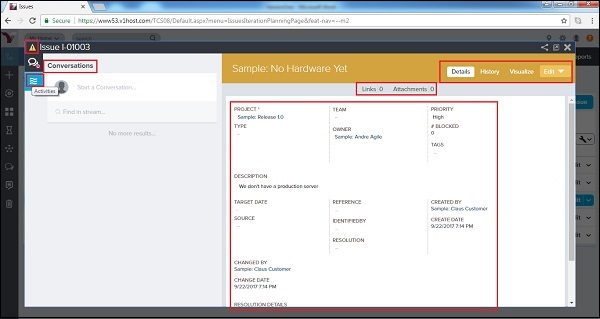
Oben rechts befindet sich das Aktionsmenü.
Beziehungslinks sind in der oberen Leiste vorhanden.
Danach besteht die Hauptseite aus den Problemdetails.
Der folgende Screenshot zeigt die Seite mit den Problemdetails
Auf der Seite "Problemdetails" können die folgenden Aufgaben mithilfe der Registerkarten oben rechts im Raster ausgeführt werden:
| Wenn ein Benutzer ... | Mach das... |
|---|---|
| Alle Problemdetails anzeigen | Drücke den Details Tab. |
| Zeigen Sie den Änderungsverlauf für ein Problem an | Drücke den History Tab. |
| Zeigen Sie eine grafische Darstellung der Beziehungen des Problems zu anderen Workitems an | Drücke den Visualize Tab. |
| Problemdetails bearbeiten | Klicken Sie auf den Dropdown-Pfeil, um die Registerkarte Bearbeiten auszuwählen und das Fenster Problembearbeitung zu öffnen. Ein Benutzer kann dieses Dropdown-Menü auch öffnen, um viele andere Aktionen auszuführen (Backlog-Element generieren, Fehler generieren, Kopieren, Problem schließen, Problem löschen und beobachten). |
Der folgende Screenshot zeigt die Registerkarte der übergeordneten Aufgaben -
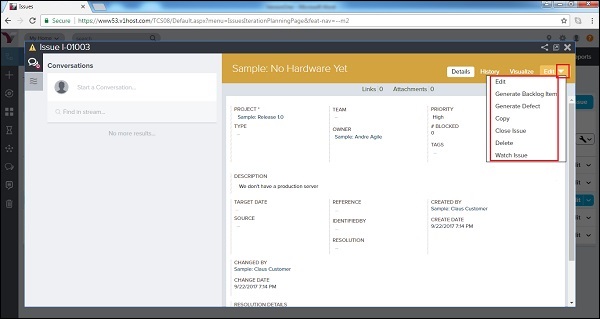
Problemdetails verwalten
Am unteren Rand der Seite "Problemdetails" kann ein Benutzer die folgenden Funktionen ausführen, indem er auf die Schaltflächen "Zuweisen" klickt. Um ein Element zu entfernen, kann ein Benutzer im ausgewählten Feld auf Entfernen klicken.
| Wenn ein Benutzer ... | Mach das... |
|---|---|
| Ordnen Sie das Problem einem Rückstandselement zu, z. B. Story, Fehler usw. | Wechseln Sie zu den durch dieses Problem blockierten Backlog-Elementen und klicken Sie auf Zuweisen. |
| Weisen Sie einen Fehler zu, um Fehlerbehebungsarbeiten zu planen und zu verfolgen, die als Ergebnis dieses Problems identifiziert wurden. | Gehen Sie zu den Fehlern, um dieses Problem zu beheben, und klicken Sie auf Zuweisen. |
| Weisen Sie einen Fehler zu, der aufgrund dieses Problems als blockiert identifiziert wurde. | Gehen Sie zu den durch dieses Problem blockierten Fehlern und klicken Sie auf Zuweisen. |
| Weisen Sie einen Testsatz zu, der aufgrund dieses Problems als blockiert identifiziert wurde. | Gehen Sie zu von diesem Problem blockierte Testsätze und klicken Sie auf Zuweisen. |
| Weisen Sie diesem Problem eine Anforderung zu. | Gehen Sie zu Anfragen und klicken Sie auf Zuweisen. |
| Weisen Sie diesem Problem eine Retrospektive zu. | Gehen Sie zu Retrospektiven und klicken Sie auf Zuweisen. |
| Fügen Sie einen neuen Link zur Remote-Dokumentation hinzu. | Gehen Sie zu Links und klicken Sie auf Hinzufügen. |
| Fügen Sie einen neuen Dateianhang hinzu | Gehen Sie zu Anhänge und klicken Sie auf Hinzufügen. |
Der folgende Screenshot zeigt, wie Sie Problemdetails verwalten -
